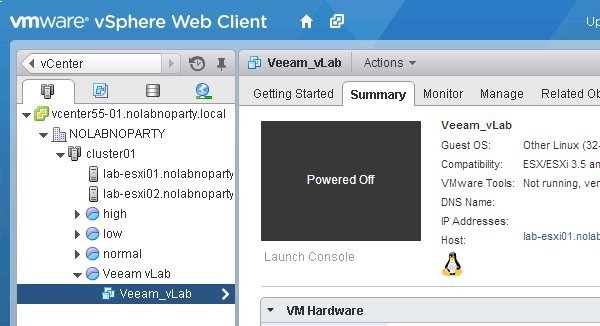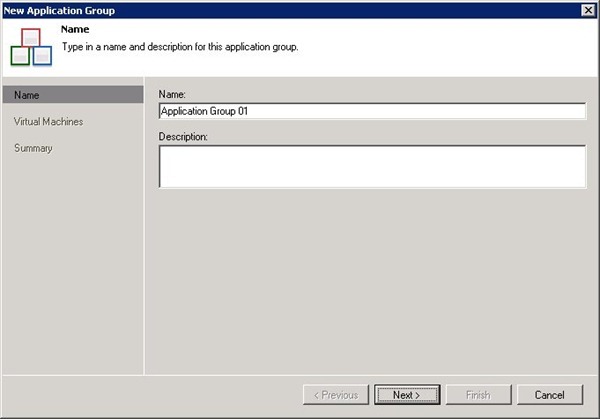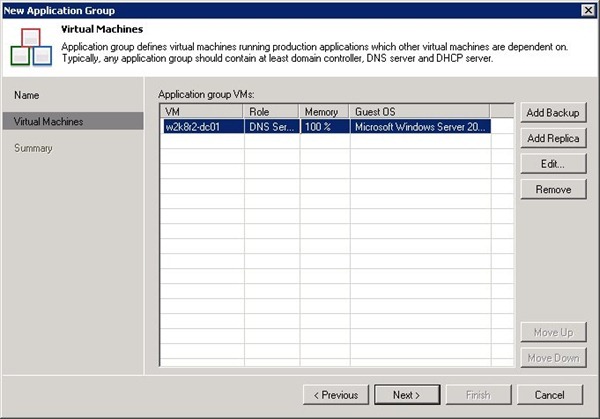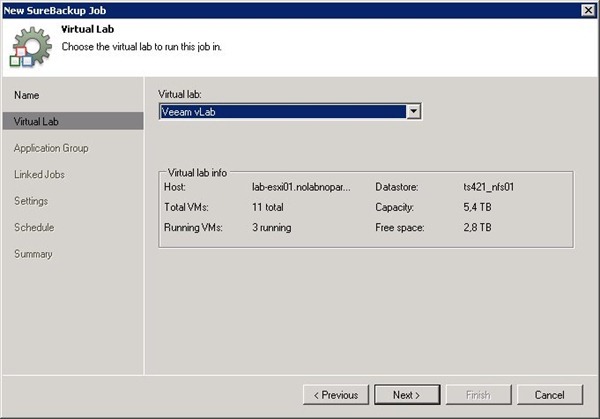Veeam 7 SureBackup è una funzione che esegue delle verifiche sulle VMs nei backup all'interno di una rete indipendente (Virtual Lab) in un host ESXi per verificare il corretto backup.
La verifica non comporta nessun impatto nell'ambiente di produzione poichè il processo viene eseguito in una rete isolata. Controllare le immagini di backup periodicamente aiuta a prevenire errori durante il processo di restore nel caso di backup corrotti.
Prerequisiti
Per creare un SureBackup Job, sono richiesti tre componenti da configurare.
- Virtual Lab
- Application Group
- SureBackup Job
Aggiungere il Virtual Lab
Primo step della procedura consiste nella creazione del Virtual Lab in cui far girare i backup per le verifiche. Aprire la Veeam Backup and Replication management console ed accedere alla sezione Backup Infrastructure. Effettuare un click con il tasto destro del mouse sulla voce SureBackup nella parte sinistra dello schermo e selezionare l'opzione Add Virtual Lab.

Digitare un Name e cliccare successivamente su Next.
Specificare l'host su cui eseguire il Virtual Lab cliccando sul bottone Choose. Selezionare l'host dedicato e cliccare su OK per confermare.
Cliccare sul bottone Configure per specificare le Destination Options quindi cliccare su OK.
Cliccare sul bottone Choose per selezionare il Datastore utilizzato dal Virtual Lab durante la verifica del backup. Cliccare su OK per confermare la selezione.
Vengono visualizzate le info relative al Datastore. Cliccare su Next per continuare.
Cliccare sul bottone Configure per specificare i Network Settings custom dell'appliance Virtual Lab. Se il servizio DHCP è già configurato nella rete, è possibile lasciare i valori di default (Obtain automatically). Cliccare su OK per salvare le impostazioni.
Cliccare su Next per continuare.
A seconda dell'infrastruttura disponibile è possibile specificare come le virtual machines vengono connesse alla rete. Selezionare l'opzione Advanced single-host (manual configuration) e cliccare su Next.
Se è utilizzata un'unica rete isolata, lasciare i valori di default e cliccare su Next.
Specificare i parametri di rete utilizzati dalle reti isolate per connettersi all'appliance Virtual Lab.
Impostati i parametri richiesti, cliccare su Next per continuare.
Lasciare i valori di default e cliccare su Next.
Cliccare su Next per applicare la configurazione.
Quando il nuovo Virtual Lab è stato configurato, cliccare su Finish per uscire dal wizard.
Dando un'occhiata al VMware vCenter Server è possibile notare che sono state create una nuova Resource Pool e l'appliance Veeam (Virtual Lab).
Aggiungere l'Application Group
Dalla sezione Backup Infrastructure, effettuare un click con il tasto destro del mouse sulla voce SureBackup e selezionare l'opzione Add App Group.
Digitare un Name e cliccare su Next.
Cliccare sul bottone Add Backup per selezionare le virtual machine configurate con i servizi di rete utilizzati dalle altre VM.
Selezionare la VM per definire i Roles e cliccare successivamente sul bottone Edit.
Specificare i Roles da assegnare. Nell'esempio la VM selezionata è un Domain Controller.
Selezionare il pannello Startup Options per modificare eventualmente le impostazioni. Se non ci sono particolari necessità, lasciare i parametri di default.
Selezionare il pannello Test Scripts per aggiungere degli script specifici per le VM selezionate. Cliccare OK per salvare le impostazioni.
Assegnati i Roles, cliccare su Next per continuare.
Cliccare su Finish per uscire dal wizard.
Aggiungere il SureBackup Job
Una volta creato sia il Virtual Lab e l'Application Groups, è ora possibile creare il SureBackup job. Cliccare sull'opzione Add SureBackup Job.
Digitare un Name e cliccare su Next.
Selezionare il Virtual Lab su cui eseguire il job e cliccare su Next per proseguire.
Selezionare l'Application Group da assegnare al job. Cliccare su Next.
Cliccare sul bottone Add per selezionare eventuali jobs da collegare al SureBackup job.
Quando i Linked jobs sono stati configurati, cliccare su Next per continuare. E' possibile inoltre impostare quante VMs possono essere processate contemporaneamente.
Per testare solamente la VM selezionata, lasciare i Link jobs vuoti e cliccare su Next per continuare.
Opzionalmente impostare le notifiche per i Job Results e cliccare su Next.
Specificare la schedulazione per quando il job deve essere eseguito e cliccare successivamente su Next.
Cliccare su Finish per uscire dal wizard.
Eseguire il SureBackup job
Quando tutti i componenti richiesti sono stati creati, è possibile eseguire il SureBackup job appena configurato. Dalla sezione Backup & Replication selezionare la voce SureBackup, effettuare un click con il tasto destro del mouse sul nome dello SureBackup job e cliccare sull'opzione Start.
Il job va in esecuzione effettuando il power on della Virtual Lab appliance processando successivamente le VM selezionate.
Nel vCenter Server è possibile seguire le fasi dell'operazione. La Virtual Lab appliance e le virtual machine indicate vengono accese.
Quando la procedura viene completata, è possibile controllare se la verifica dell'immagine di backup è andata a buon fine.
Se la notifica via email è stata abilitata, alla propria casella di posta viene inviato il report del SureBackup job eseguito.
Ancora una volta, i backup sono l'unico modo per recuperare e salvaguardare i dati in caso di disastri e gli amministratori dei sistemi dovrebbero garantire l'integrità delle immagini di backup per prevenire errori durante la fase di restore dovuta a backup corrotti.